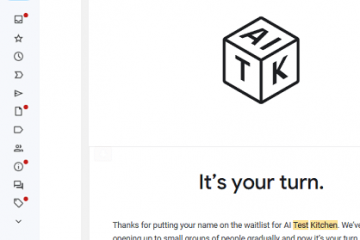La aplicación Google Home te permite controlar todos tus dispositivos con tu cuenta de Google. Puede ser un altavoz inteligente, Nest Hub, Video Doorbell, Android TV y más. Puede vincular un montón de servicios para ver videos y escuchar música o podcasts en sus dispositivos Google usando la aplicación Google Home.
Uno de esos servicios que está disponible para vincular es Netflix a Google Home. Esta publicación compartirá los pasos para vincular su cuenta de Netflix a Google Home en su iPhone y Android. Solo asegúrese de usar la última versión de la aplicación Google Home en su dispositivo respectivo.
Por qué debería vincular Netflix a Google Home
Si tiene varios dispositivos que usan su cuenta de Google, es difícil controlarlos manualmente. Lo mismo ocurre con tener más de un televisor en casa y confundirse entre diferentes controles remotos antes de ver tu episodio favorito en Netflix. Conectar su cuenta de Netflix a Google Home le permite simplemente usar comandos de voz para comenzar a ver Netflix en un Android TV vinculado. Asegúrese de que su Android TV sea compatible con Chromecast. Además, debe tener un altavoz inteligente con soporte para el Asistente de Google.
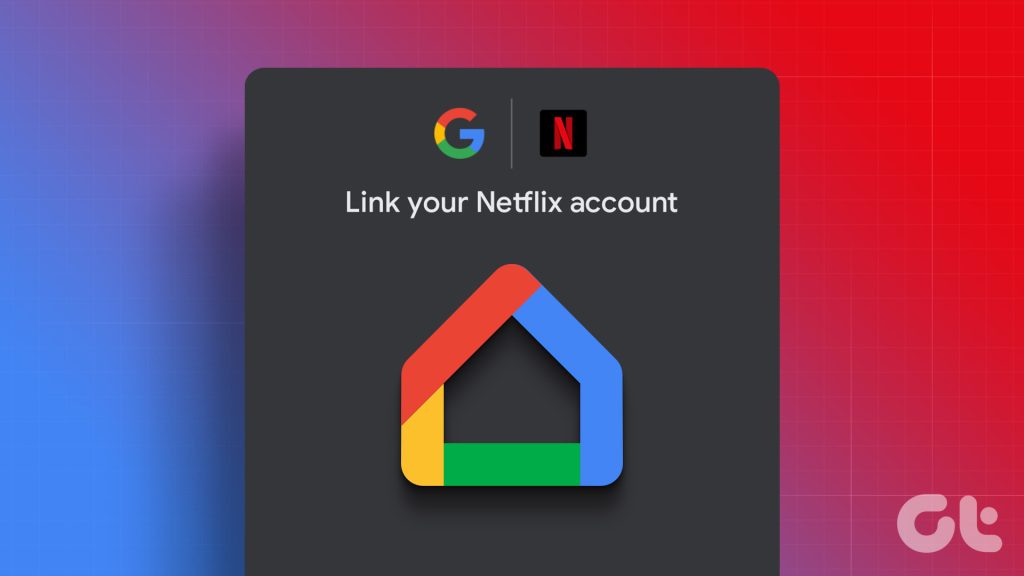
Puede preguntarle al Asistente de Google para controlar las acciones de Netflix como reproducir/pausar, saltar episodios, rebobinar episodios y activar los subtítulos. El altavoz activado por voz de Google reconocerá su comando y lo ejecutará en su Android TV.
Conecta Netflix a Google Home
Veamos los pasos para conectar tu cuenta de Netflix a Google Home. Los pasos siguen siendo los mismos para los usuarios de Android y iPhone.
Paso 1: Abra la aplicación Google Home en su iPhone o Android.
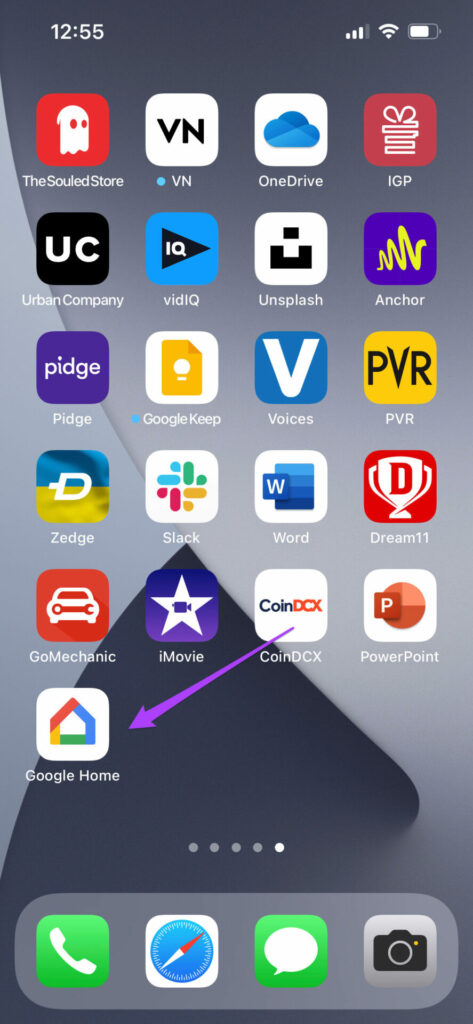
Paso 2: Inicie sesión en su cuenta de Google, si aún no lo ha hecho.
Paso 3: Toque el ícono’+'(más) en la esquina superior izquierda.
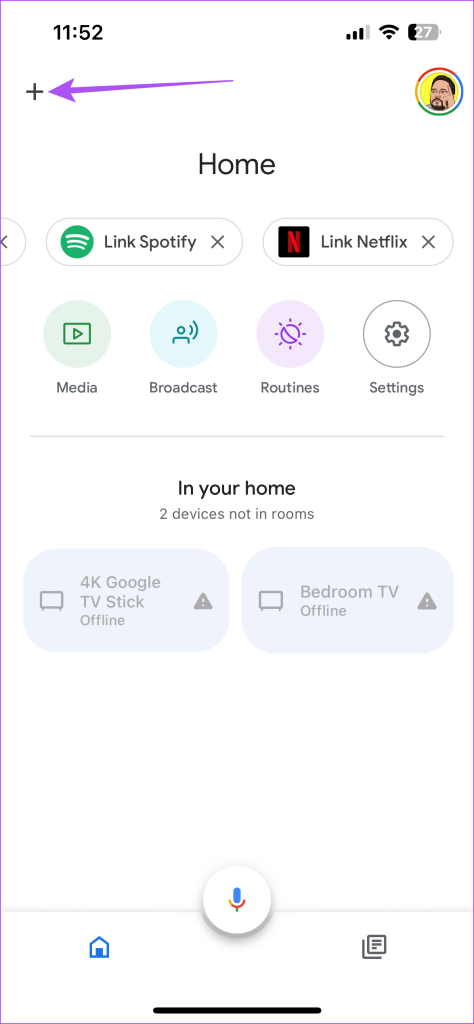
Paso 4: Seleccione Videos en la sección Agregar servicios.
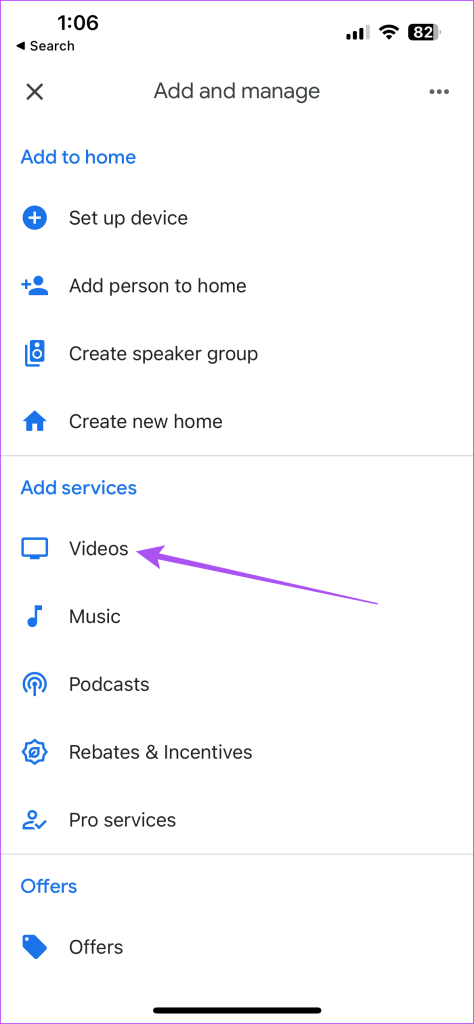
Paso 5: Toca el enlace debajo de Netflix.
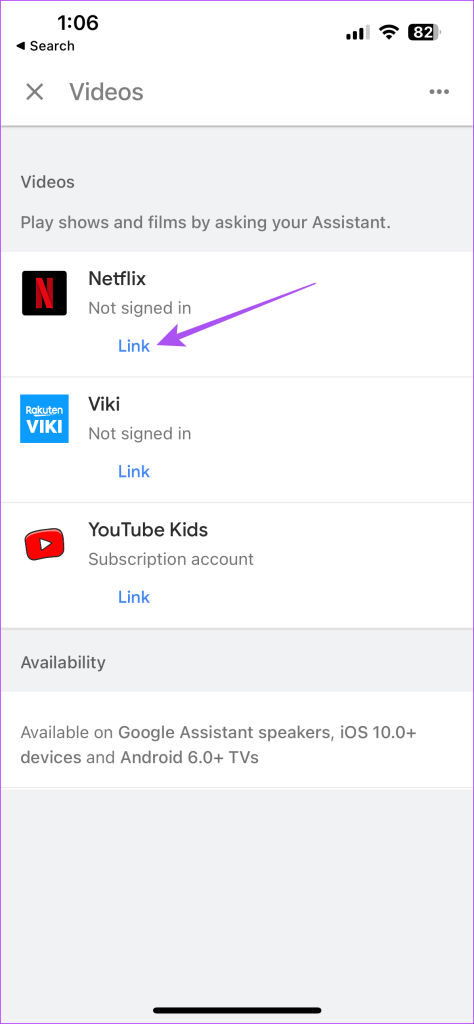
Paso 6: cuando aparezca el mensaje”Vincula tu cuenta de Netflix”, selecciona Vincular cuenta.
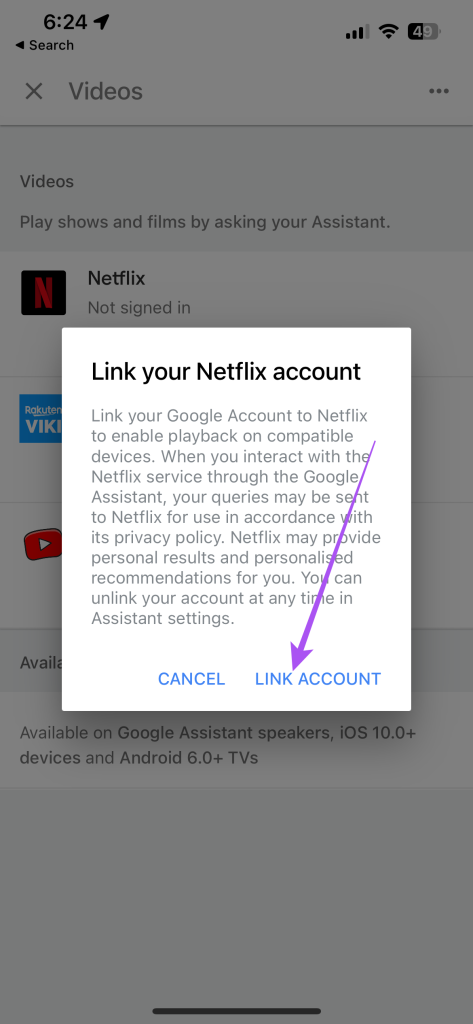
Paso 7: Siga los pasos en pantalla para ingresar los detalles de su cuenta de Netflix.
Paso 8: Después de iniciar sesión, seleccione su perfil de Netflix y toque Confirmar.
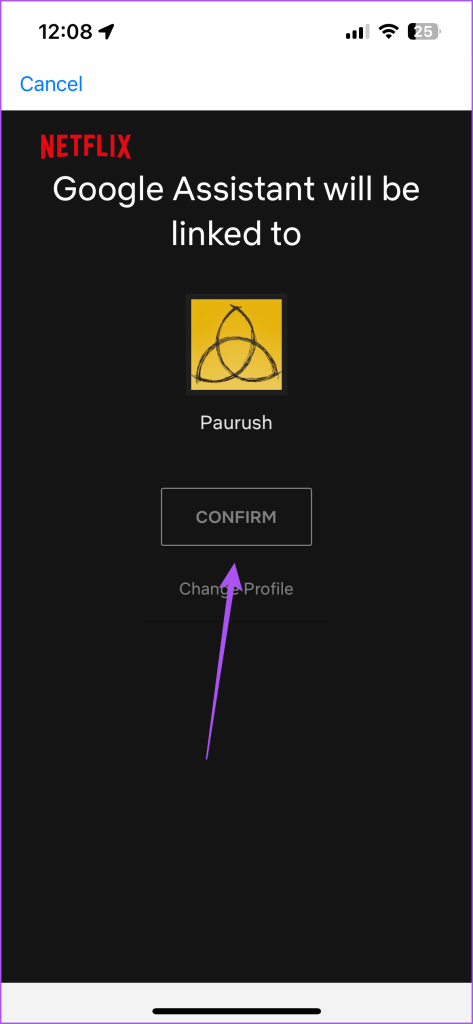
Alternativamente, así es como puedes conectar Netflix a Google Home. Los pasos siguen siendo los mismos para iPhone y Android.
Paso 1: Abra la aplicación Google Home en su iPhone o Android.
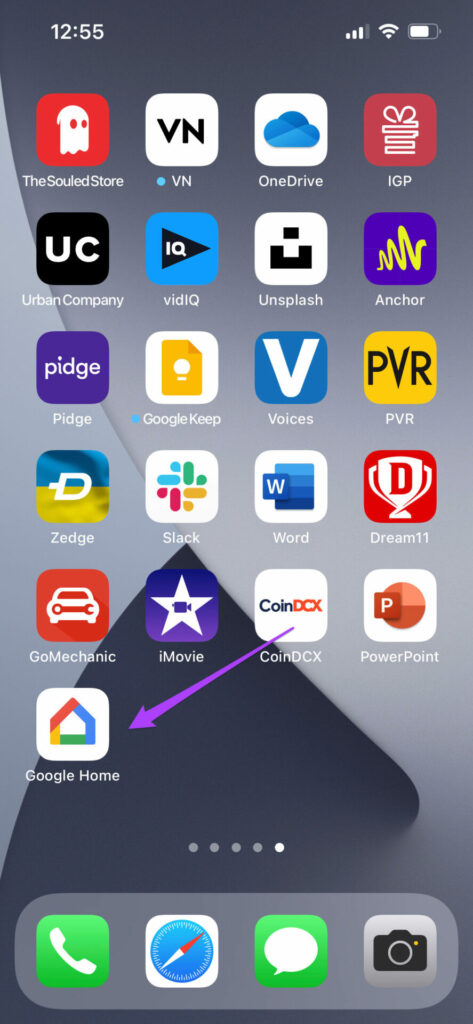
Paso 2: Deslice el dedo hacia la derecha en la parte superior y toque Vincular Netflix.
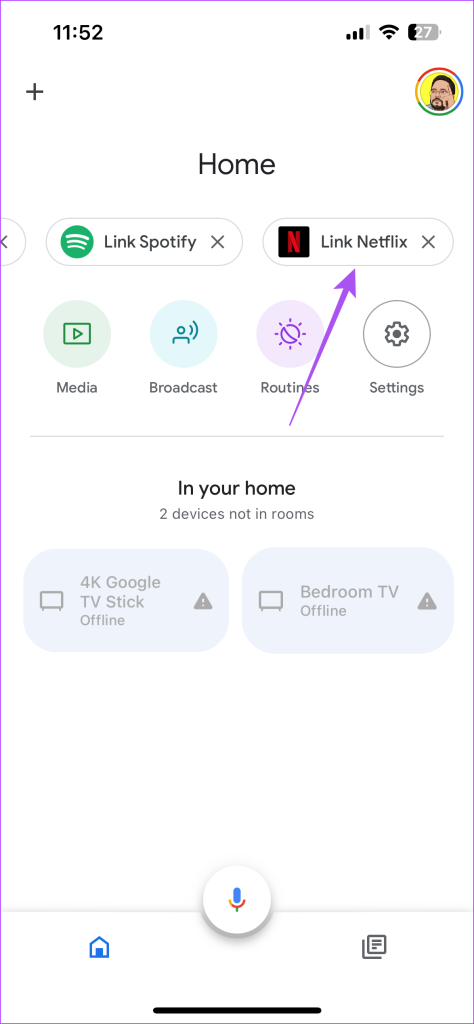
Paso 3: Toque Sí, vincular cuenta.
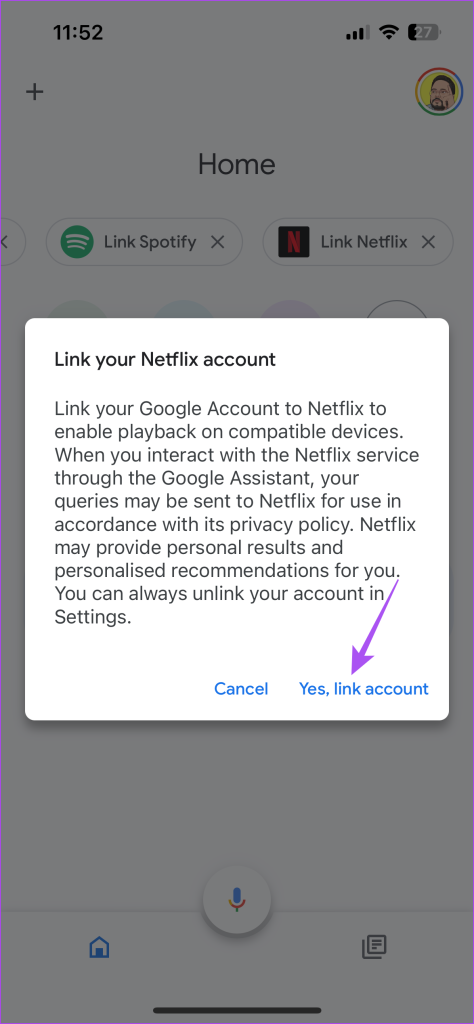
Paso 4: Siga el proceso en pantalla para conectar su perfil de Netflix.
Después de haber conectado su cuenta, puede decir comandos como”Ok Google, Play 1899 de Netflix en mi TV”. Tu altavoz inteligente Google Home comenzará a reproducir 1899 en Netflix en tu Android TV.
Agrega varias cuentas a Netflix en Google Home
Si tus amigos o familiares también quieren usar comandos de voz, puedes vincular varias cuentas de Netflix en Google Home. Los pasos siguen siendo los mismos para Android y iPhone. Aquí hay dos formas de hacerlo.
Uso de Voice Match
Puede usar la función Voice Match del Asistente de Google para que pueda registrar comandos de voz de diferentes usuarios. Aquí se explica cómo habilitarlo.
Paso 1: Abra la aplicación Google Home en su iPhone o Android.
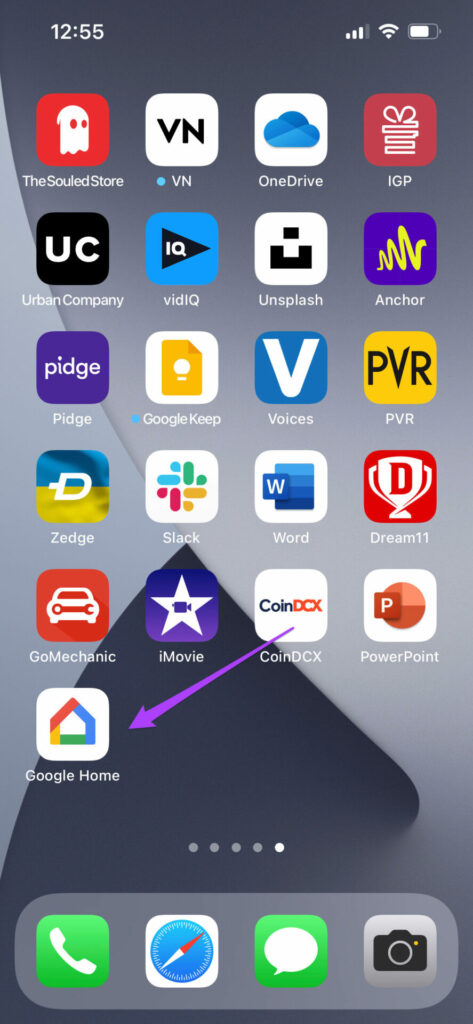
Paso 2: toque el icono Configuración.
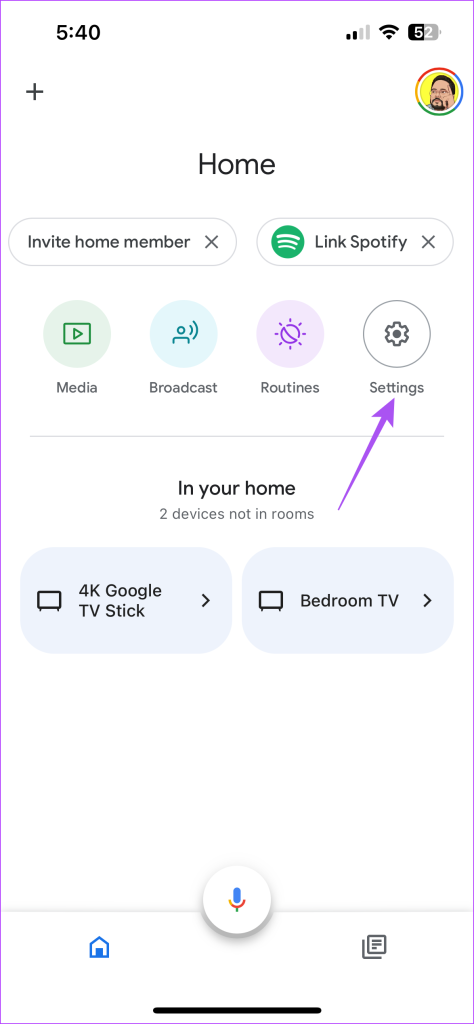
Paso 3: Desplázate hacia abajo y toca Asistente de Google.
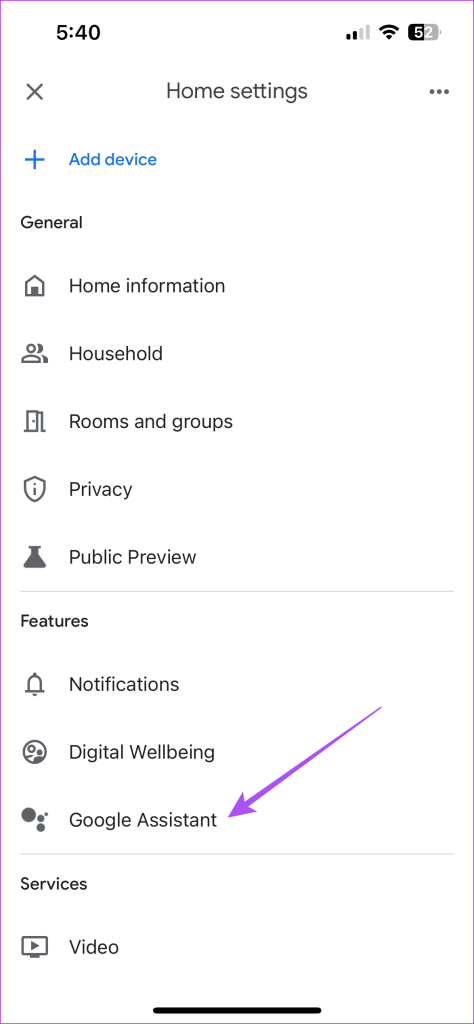
Paso 4: Seleccione Voice Match.
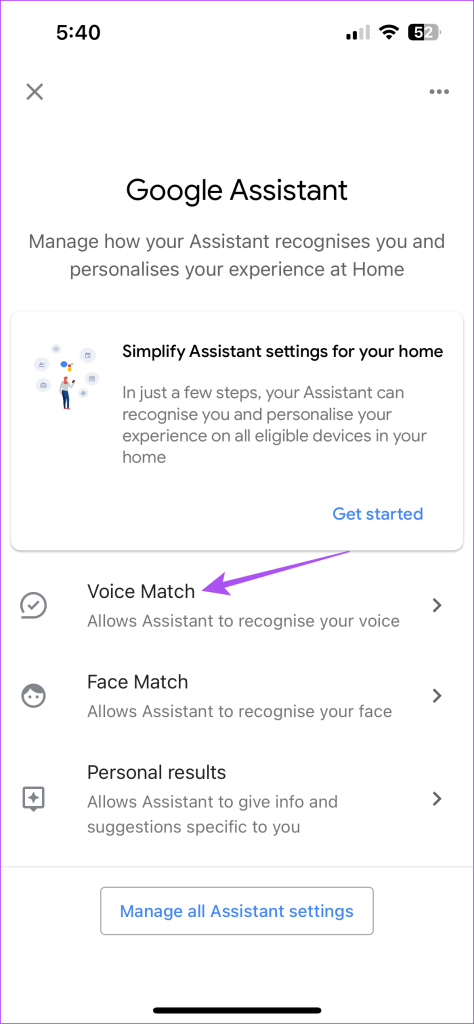
Paso 5: Seleccione su altavoz inteligente de la lista de dispositivos.
Paso 6: Toque Continuar en la esquina superior derecha para comenzar.
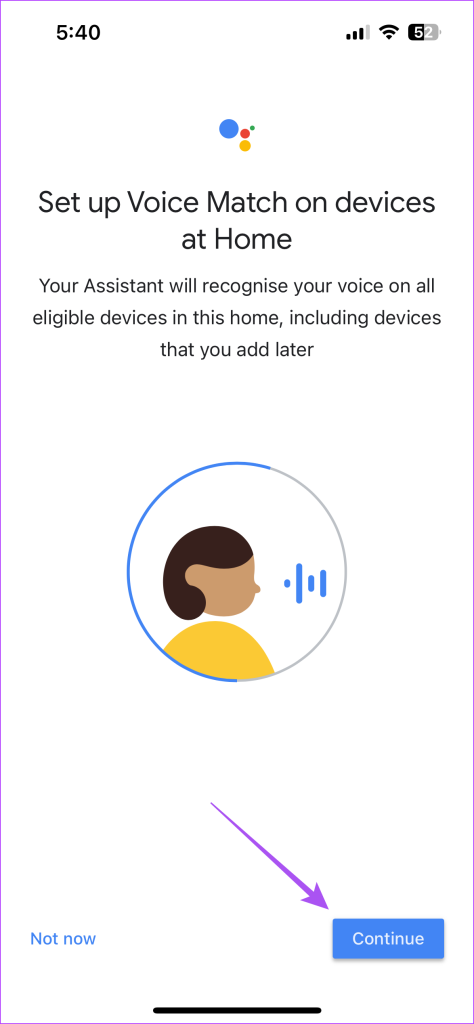
Siga los pasos que aparecen en pantalla para completar la configuración de Voice Match.
También puedes cambiar la voz del Asistente de Google usando Google Home para tu altavoz inteligente.
Uso de la función Desvincular
También puede optar por desvincular su cuenta y agregar una nueva cuenta de Netflix a Google Home. Así es cómo.
Paso 1: Abra la aplicación Google Home en su iPhone o Android.
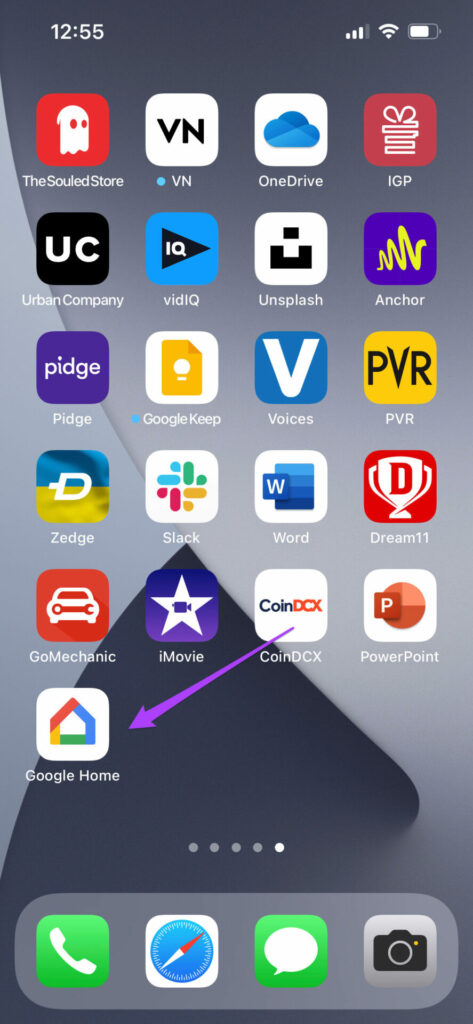
Paso 2: Toca el ícono Más en la esquina superior izquierda.
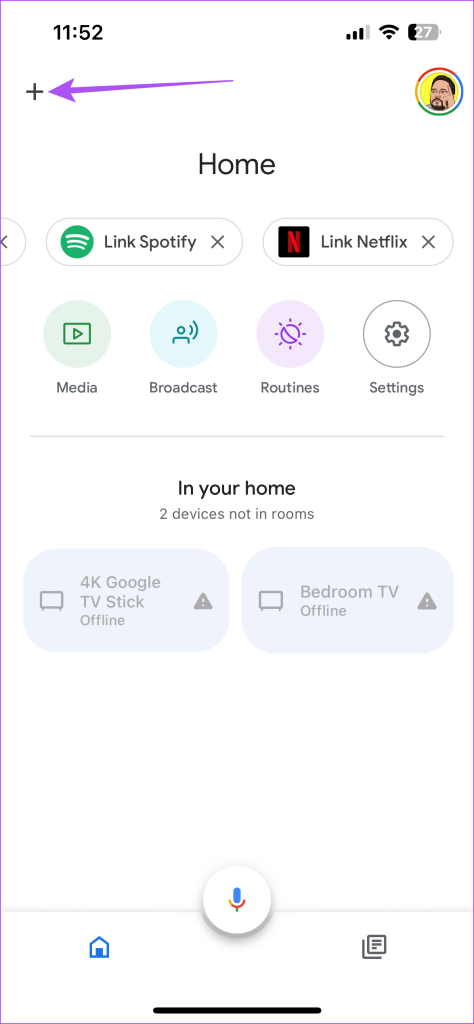
Paso 3: Desplácese hacia abajo y seleccione Video.
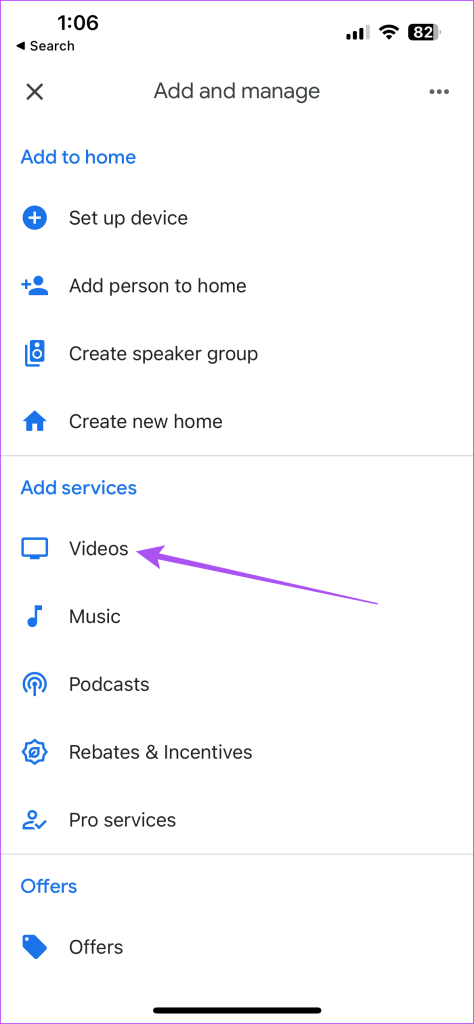
Paso 4: Toca Desvincular debajo de Netflix.
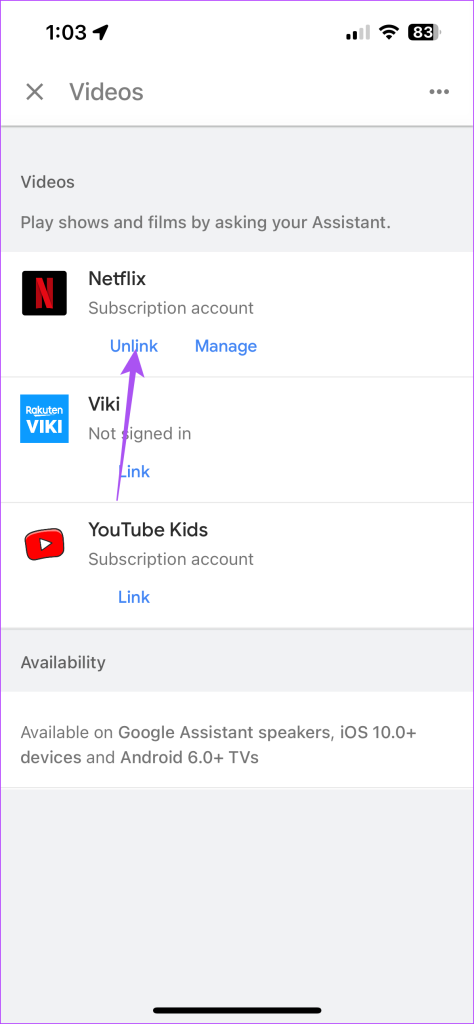
Paso 5: Toca Desvincular cuenta. Luego, siga las instrucciones en pantalla para desvincular su cuenta.
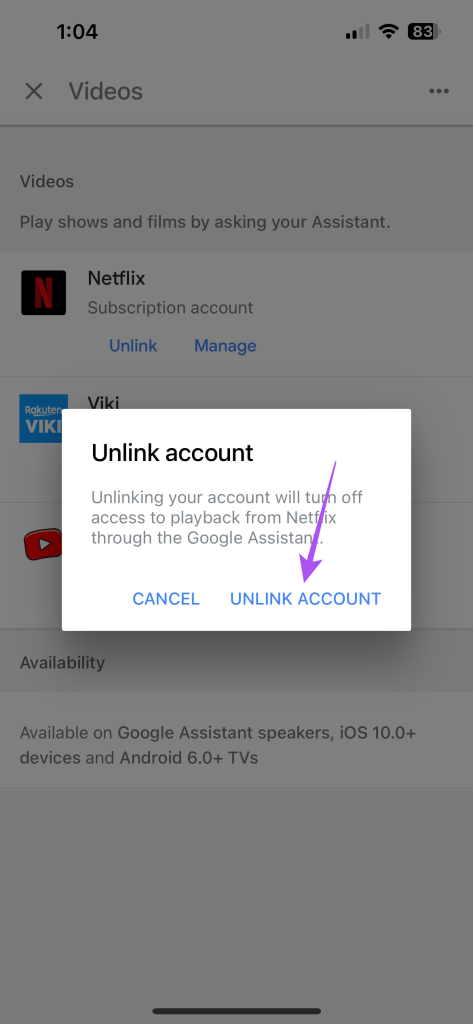
Paso 6: Toque Enlace y siga los pasos en pantalla para agregar una nueva cuenta.
También puede tocar Administrar para seleccionar un perfil de Netflix diferente y vincularlo con su cuenta de Google.
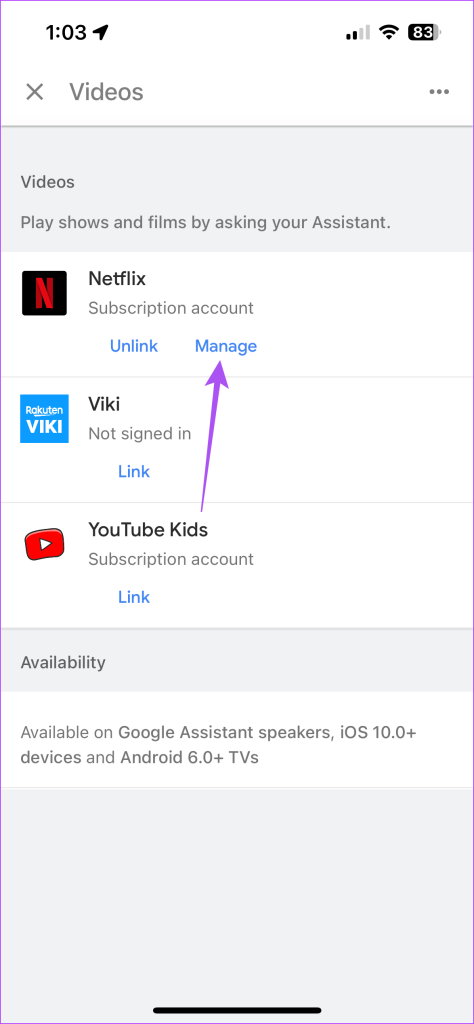
Usar Netflix en Google Home
Puedes controlar Netflix más cómodamente usando el Aplicación Google Home. Además de los disponibles de Google, muchos dispositivos y accesorios de terceros se pueden controlar con el altavoz de Google Home. Si está interesado, puede consultar nuestra lista de los mejores dispositivos inteligentes para Google Home por menos de $ 50.